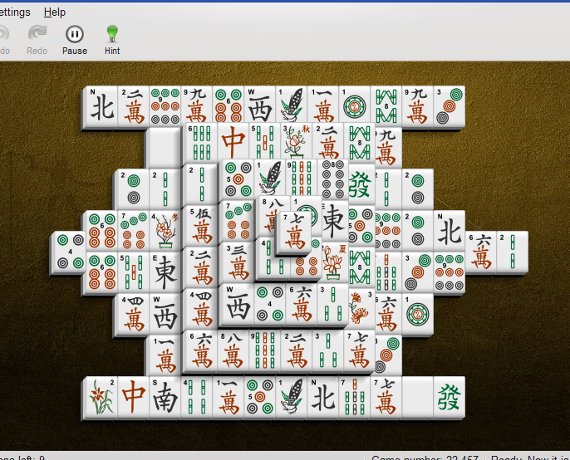Durante más de una década, KDE ha proporcionado a los usuarios de Linux y Unix un entorno de escritorio gráfico y un conjunto de aplicaciones útiles. Se ha convertido en uno de los entornos de escritorio más populares y es el predeterminado en muchas distribuciones de Linux. Con la llegada de KDE 4, los desarrolladores prometieron aplicaciones nativas de KDE ejecutándose en Windows. Si bien la versión actual aún no está lista para la producción, a partir de KDE 4.3.3, se acerca y vale la pena intentarlo. Lo que sigue es una breve guía para ejecutar KDE en Windows.
Descargar
La descarga de Windows para KDE no es muy obvia en la página principal de descargas de KDE. No está claro si esto es deliberado, ya que aún es inestable, pero el instalador de Windows para KDE está realmente disponible en el Sitio web de KDE. Descargue el archivo .exe y guárdelo. Haga doble clic en él para ejecutar el instalador, tal como lo haría con cualquier otro programa de Windows.
Instalar
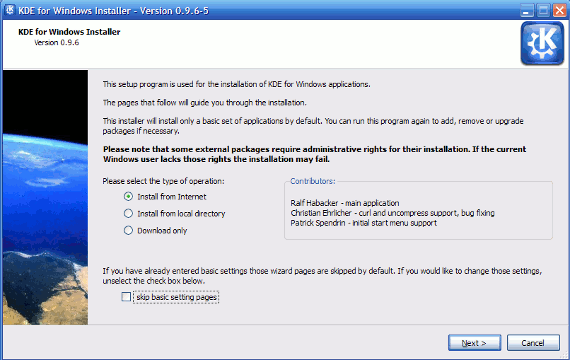
En este punto, solo ha descargado el pequeño archivo de instalación y no los paquetes de KDE reales. Por lo tanto, seleccione la primera opción en la ventana de instalación “Instalar desde Internet”. La siguiente pantalla le presentará varias opciones sobre cómo instalar KDE. A menos que sea un desarrollador o tenga alguna razón específica para elegir las otras opciones, simplemente elija «Usuario final». Esto instalará los paquetes binarios para KDE, mientras que las otras opciones requieren que compile KDE desde la fuente.
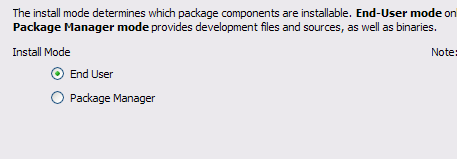
En la siguiente pantalla, puede elegir qué programas de KDE instalar. Como verá, hay bastantes aplicaciones de KDE ahora disponibles, aunque todavía faltan algunas. Seleccione tantos o tan pocos como desee. Incluso si se da cuenta de que desea instalar más software, el instalador le permitirá instalar solo esos más adelante, sin tener que volver a instalar los anteriores.
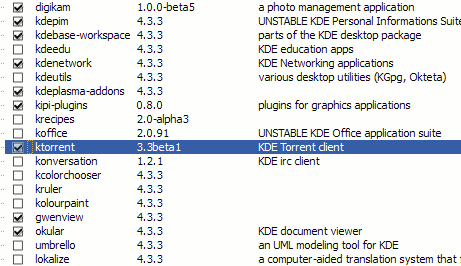
Haga clic en siguiente y siga el resto de las instrucciones tal como lo haría con un instalador normal. Cuando esté completo, le preguntará si desea ejecutar la configuración del sistema. Marque la casilla y proceda.
Configurar y usar
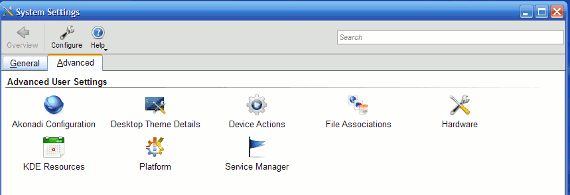
El programa Configuración del sistema funciona actualmente, aunque muchas configuraciones aún no están disponibles para los usuarios de Windows. Haga clic en la pestaña «Avanzado» y luego haga clic en el botón «Plataforma». Esta es una característica única que no es de Unix que le permite seleccionar el nivel de integración de Windows. Actualmente, Plasma no está disponible, pero aparentemente lo estará en el futuro.
A continuación, haga clic en la pestaña «General» y haga clic en «Apariencia». Haga clic en el botón «Estilo» y elija el estilo de widget que prefiera. KDE puede integrarse con el estilo predeterminado de Windows o usar el estilo predeterminado de KDE: Oxygen.

Finalmente, ejecute las aplicaciones de KDE de la misma manera que ejecuta las aplicaciones normales de Windows: directamente desde el menú Inicio. Los juegos de KDE funcionan particularmente bien, al igual que el editor de texto de KDE, Kate, que cubrimos hace dos semanas. Siempre tenga en cuenta que este software aún no está completo, pero lo que tienen disponible funciona bastante bien. Para obtener información y opciones de personalización, asegúrese de leer el Documentación de KDE TechBase en Windows KDE es un software gratuito y de código abierto, que puede descargar, instalar y redistribuir libremente.